# **配置车场信息**
在一台新电脑上面使用平台时,最好先下载google浏览器,下载地址在平台登录页面有链接。如下图:(平台地址为: https://yun.yparks.cn/pcloud)
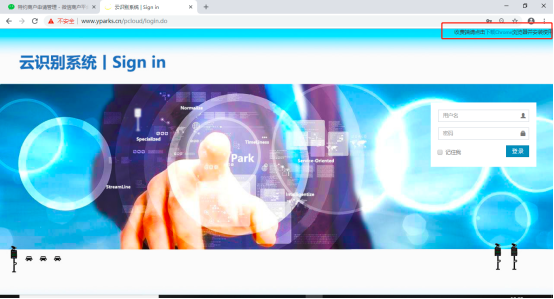
下载安装好之后,就可以用google浏览器使用了,因为我司的软件是在google浏览器背景下开发的,兼容性最好。
(1)根据我司给的编码,将账号与密码输入并登录。
如我司给的编码为:21 那么可以通过 admin21 admin 进入
进入之后,主页如下图所示:
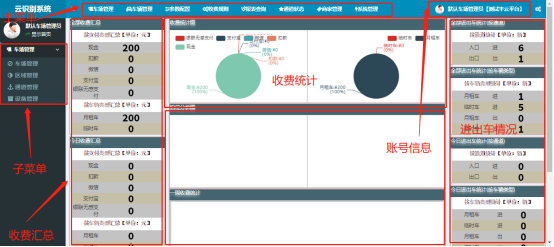
# 一、**配置云平台**
## **1、车场管理**
### **1)增加区域:**
**位置:车场管理-区域管理-新增**
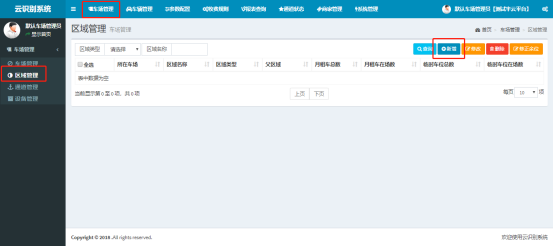
默认一个区域A,可以修改名称,打\*的必填。
父区域:只有在场中场的时候才需要选择。这个父区域表示外场,子区域表示内场。
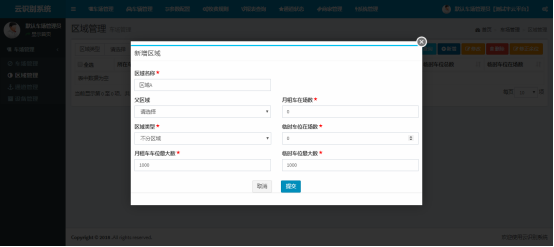
增加区域A之后,如下图
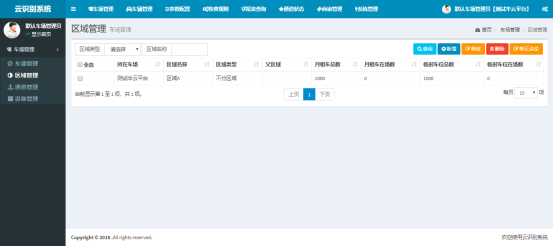
### **2)增加通道**
**位置:车场管理-通道管理-新增**
根据实际的通道数来新增。如果是一进一出,则需要新增两个通道。
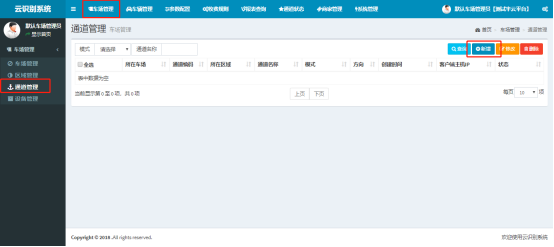
客户端主机IP: 在多台本地电脑时填入相应通道的电脑IP地址。如果只有一台电脑,是不需要填入的。
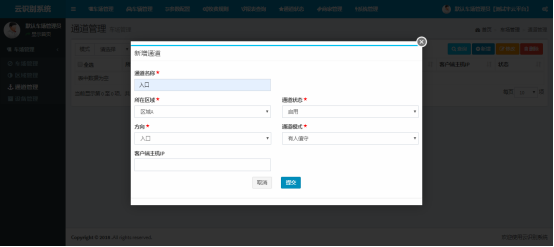
如下图是新增的一进一出通道。
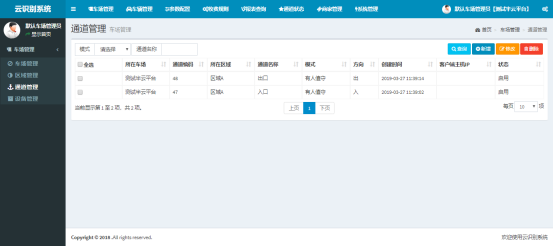
### **3)增加设备**
主要是增加摄像头
**地址:车场管理-设备管理-新增**
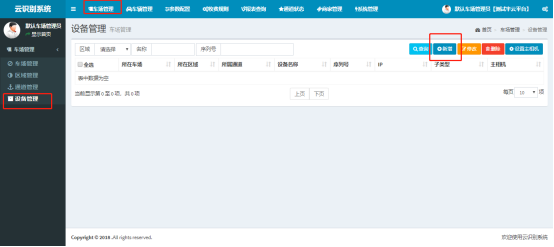
设备序列号:每台相机都有个设备序列号,如果用纯云平台,这个是必须要正确的。但是现在用半云的,这个是不需要的,但是必须要填入一个值,这个值可以随便填,为了不与别的平台有冲突,建议使用 编码+1.2.……,如下面,入口为211,出口为212,依次类推。
设备子类型:A1,华厦相机 B1,臻识相机
主相机:如果只有一台相机,则需要勾选,如果是添加的辅助相机,则需要去掉,一个通道只有一中主相机,并且这台相机在物理上需要连接显示屏与道闸。
参数:/pcloud/zscamera/heart
/pcloud/zscamera/result
1、先通过上云工作连接相机,点击“一键上云”,如下图
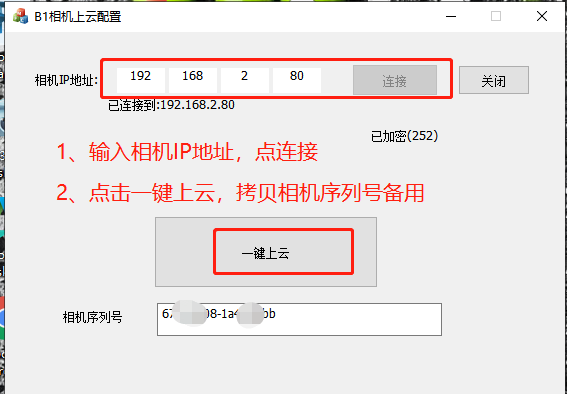
2、修改相机部分参数,如下图
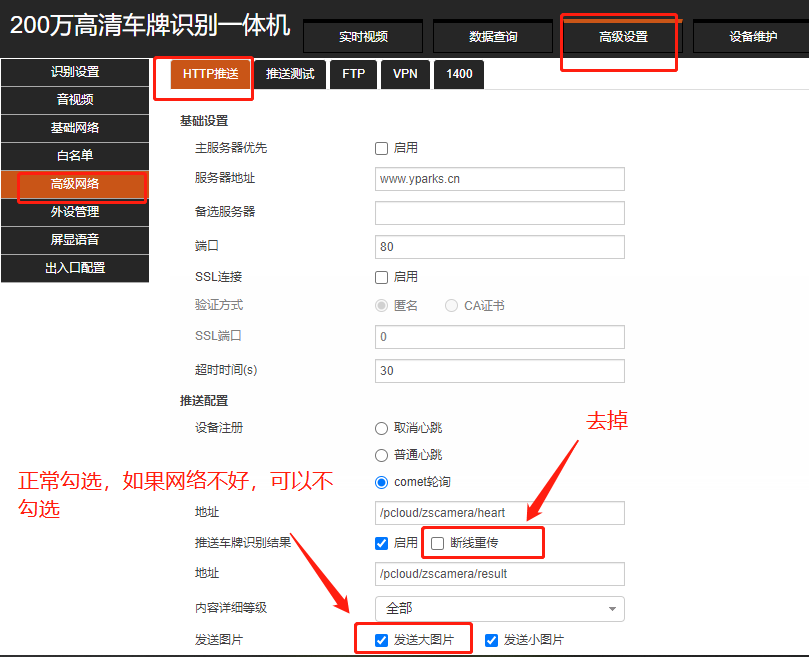
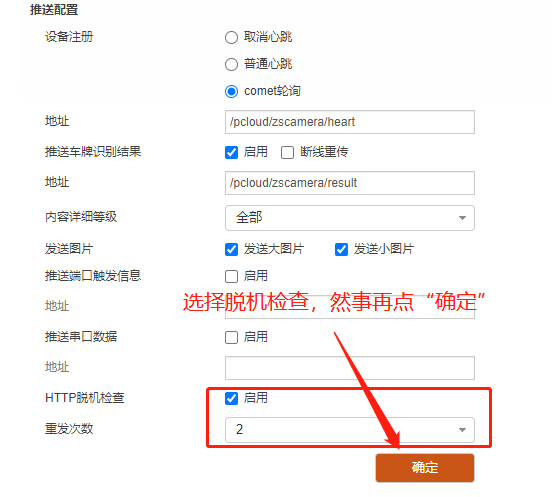
3、在平台上面加入相机
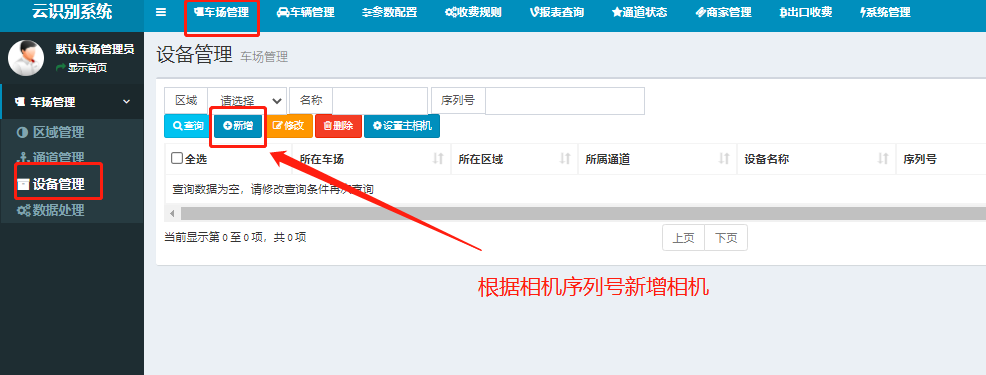
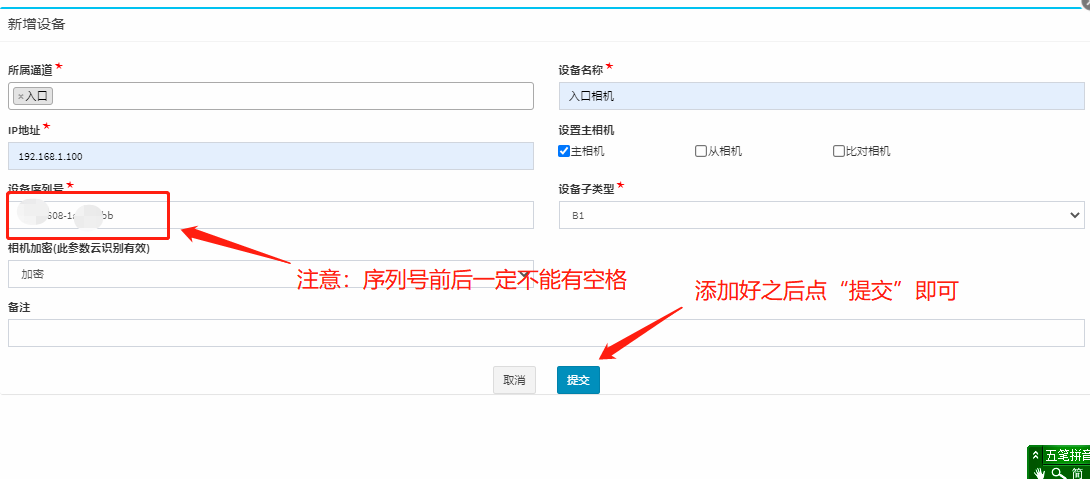
4、查看相机是否已连接
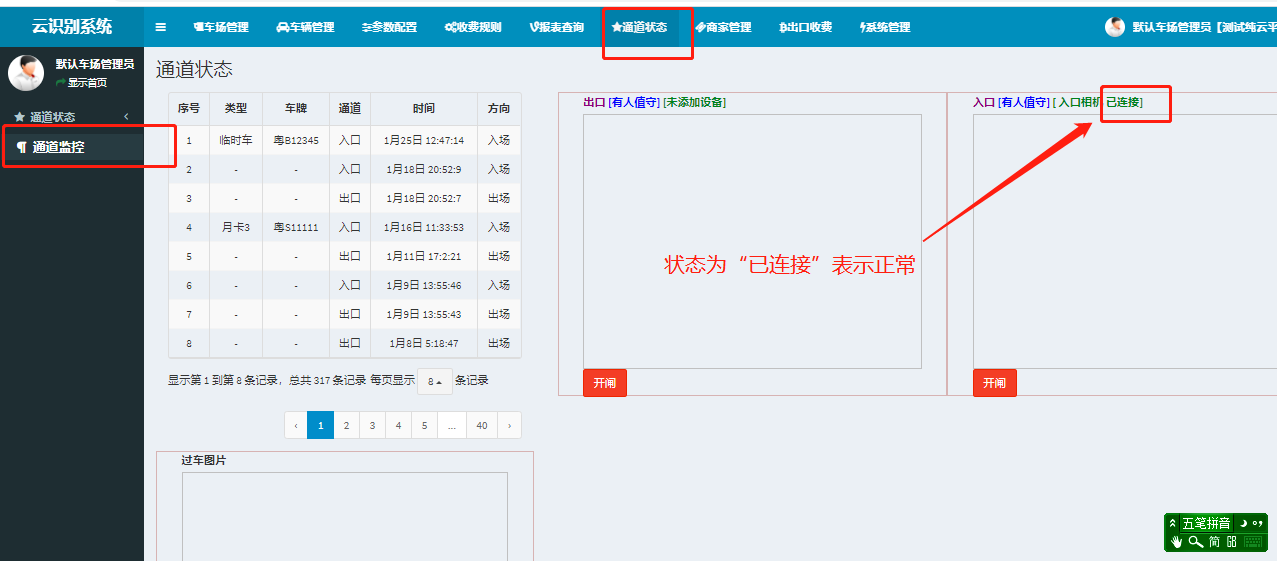
<br>
**可能出现故障及解决办法:**
如果是下图断开连接,那么需要检查相机是否能上网
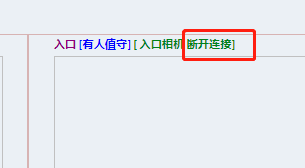
以下是相机能上网(相机一定要能上网才能用纯云系统)
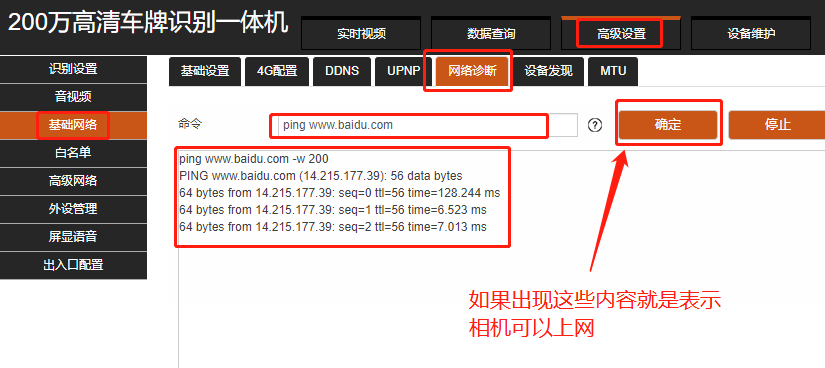
以下是相机不能上网的现象
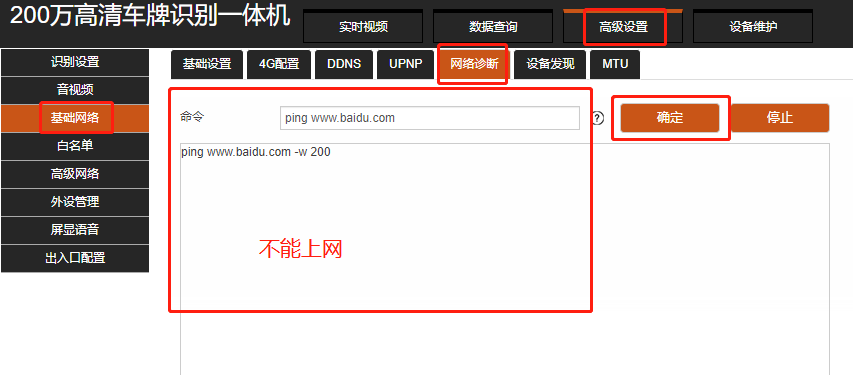
如果不能上网,那么通过下图去解决
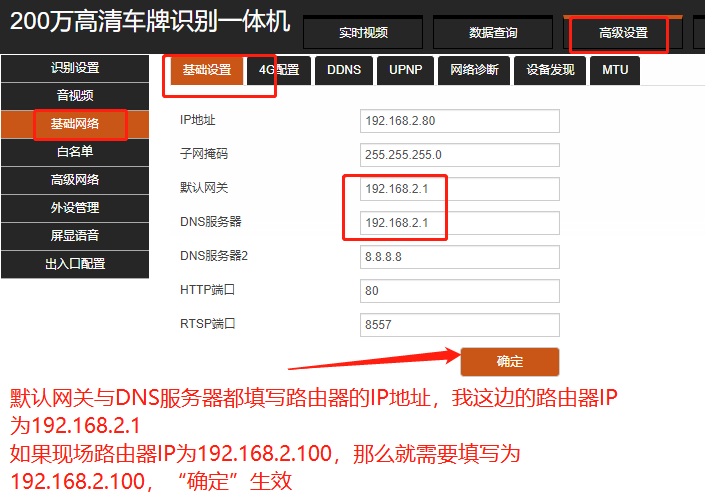
- 云平台操作指引
- 车场配置(半云)
- 车场配置(纯云)
- 如何登录
- 如何同步数据(半云)
- 下载收费二维码
- 手机管理
- 手机登录
- 远程开闸
- 停车缴费
- 查询记录
- 报表查询
- 车牌注册
- 视频监控
- 角色授权
- 优惠券(折扣券)
- 开启优惠券功能
- 制作优惠券
- 充值优惠券
- 派发优惠券
- 车牌操作
- 批量导入车牌
- 单个车牌注册
- 新增子车
- 续费
- 增加免费车
- 新增黑名单
- 记录查询
- 在场记录查询
- 过车记录查询
- 收费详情
- 识别记录查询
- 收费日报
- 收费统计
- 常见问题
- 不显示收费金额
- 支付异常
- 无法自动登录
- 有人值守与无人值守
- 恢复出厂设置
- 主板按钮功能
- 来车方向
- 功能设置
- 相机设置
- 搜索并修改相机
- 修改余位
- 新增遥控模块
- 无牌车压地感扫码
- 忽略汉字
- 下载收费二维码
- 通道授权
- 无入场记录收固定费用
- 无入场记录禁止通行
- 自动登录
- 修改显示屏
- 一位多车
- 一位多车功能介绍
- 禁止(临时车允许,子车禁止)
- 禁止(临时车\子车均不能进)
- 收费(子车与临时车一样收费)
- 收费(子车与临时车不一样收费)
- 收费规则
- 普通收费规则
- 收费规则测试
- 过期收费
- 新能源权限
- 新能源收费
- 车牌时间限定
- R3相机查看互联网视频
- 纯云查看局域网视频
